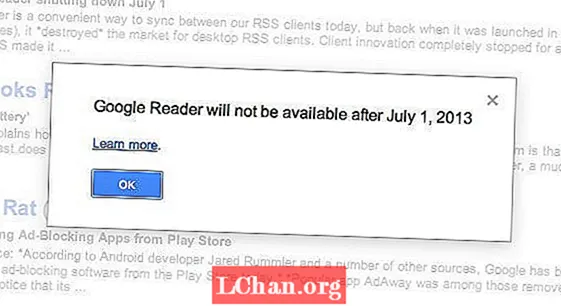Innhold
- Del 1. Endre administratorpassord ved å bruke PassFab 4WinKey
- Del 2. Forskjellen om administratorpassord på Windows 7/8/10
- Konklusjon
Det å glemme passordet til Windows-datamaskinen er noe vi alle har gått gjennom. En vei ut av det er ved å huske det siste passordet ditt. Selv om du ikke husker det, må du gå motvillig og gå til en tilbakestilling av fabrikken. Hvis du gjør det, mister du alle dokumentene, bildene og videoene dine. I stedet kan du velge et passordgjenopprettingsverktøy som du kan bruke endre administratorpassord.
Del 1. Endre administratorpassord ved å bruke PassFab 4WinKey
Når det gjelder å plukke ut et Windows-tilbakestillingsverktøy for passord, er PassFab 4WinKey absolutt den beste. Den er spesielt designet for Windows-operativsystemet. Det fungerer på alle typer Windows-versjoner, inkludert Windows 10, 8.1, 8, 7 og XP. Det spesielle med programvaren er at den ikke sletter noen bilder, videoer eller dokumenter og hjelper deg med å endre administratorpassord, slik at du kan gjenopprette datamaskinpassordet.
Når du bruker den gratis programvaren, vil du bare kunne gjenopprette visse typer filer, mens du gjenoppretter alle filene på datamaskinen din når du bruker premiumversjonene. PassFab 4WinKey er også en av de rimeligste programvarene blant gjenopprettingsverktøy for Windows XP endre administratorpassord. Det er også enkelt å installere og bruke.
Som vi sa tidligere, er det veldig enkelt å bruke. Du trenger heller ikke profesjonell eller teknisk hjelp for å installere den. La oss ta en titt på hvordan du installerer PassFab 4WinKey og hvordan du endrer administratorpassord på Windows.
Trinn 1. Last ned PassFab 4WinKey på en annen datamaskin. Installer det og åpne verktøyet. Sett inn en flyttbar disk, som enten kan være en USB-stasjon eller CD / DVD. Uansett hva du velger, velg det på verktøyet. Vi anbefaler at du bruker en USB-stasjon fordi CD / DVD kan gi deg problemer hvis datamaskinen ikke støtter den.

Trinn 2. Trykk på Brenn. Det vises en melding på skjermen som varsler deg om at alle data som er lagret på den flyttbare disken, vil gå tapt. Lagre all informasjonen før du brenner. Klikk OK.

Trinn 3. Prosessen tar noen minutter, så sett deg baksetet og nipp til kaffe. Når det er vellykket, vises en melding på skjermen. Trykk på OK og kast ut den flyttbare disken og sett den inn i datamaskinen din, som er låst.

Trinn 4. Verktøyet vil dukke opp på dataskjermen. Hvis du har en Windows XP, velger du "Microsoft Windows XP" fra "Velg Windows" -delen og velger "Tilbakestill passordet". Klikk på Neste.

Trinn 5. I Administrer kontoer-delen velger du administratorkontoen du vil endre passord. Klikk på Neste.

Trinn 6. Prosessen starter automatisk i Prosess-delen. Når det er vellykket, vil verktøyet informere. Start datamaskinen på nytt. Forsikre deg om at du skyver ut USB-stasjonen før du starter datamaskinen på nytt. Etter at datamaskinen har startet på nytt, vil du kunne logge på med nytt passord.

Og det er hvordan du endrer administratorpassord. Sørg for at du følger trinnene nøye.
Del 2. Forskjellen om administratorpassord på Windows 7/8/10
Hvert operativsystem har en nøkkelkonto som kjører uten begrensninger. På Windows-datamaskiner kalles det administrator. Denne hovedkontoen er designet for å beskytte datamaskinen mot mulig programvareskade, noe som kan gjøre den ubrukelig. Ikke forveksle det med standardbrukerkontoen på administratornivå, som bare er en mer sofistikert konto enn en brukerkonto.
Etter at du har aktivert Administrator, får den sitt eget skrivebord og brukerfiler, noe som betyr at du kan endre temaet og tilpasse slik du vil. Vanligvis trenger du ikke tilgang til administratorkontoen med mindre du vil løse et systemproblem, som å glemme påloggingspassordet.
Siden det er den høyeste kontoen på datamaskinen din, har du ikke noe som beskytter deg. Dette betyr et feil trinn, og datamaskinen din blir til en bokstavelig søppel.
Det er ingen forskjell mellom administratorpassord på Windows 7, 8 og 10. Alle tre er relativt nyere modeller. Den virkelige forskjellen er mellom disse tre versjonene og Windows XP når det gjelder å tilbakestille administratorpassordet.
I de nyere versjonene er administratorkontoen koblet til brukerkontoen din, så brukerpassordet ditt vil være passordet til administratorkontoen din, selv om det ikke vises på låseskjermen. På Windows XP kan du bare se administratorkontoen når du åpner gjenopprettingskonsollen for Windows XP eller starter datamaskinen i Windows XP Safe Mode. Administrasjonskontoen er heller ikke forhåndskonfigurert til brukerkontoen i Windows XP OS.
Hvis du vil logge på Admin-kontoen gjennom den eldre versjonen, må du bare klikke på kontoen og trykke Enter uten å oppgi passordet. Dette fungerer ikke på de nyere versjonene på grunn av forhåndskonfigurasjonen. Hvis du har flere kontoer på en datamaskin, er en av dem passordet til administratorkontoen i de nyere versjonene.
Konklusjon
En annen måte å bryte inn på datamaskinens administratorkonto når du glemmer passordet, er å bruke Windows-tilbakestillingsdisken. Det garanterer imidlertid ikke full gjenoppretting av lagrede bilder, videoer og dokumenter. Prosessen er litt teknisk, så hvis du ikke vet hvordan du skal fortsette, kan du ødelegge hele datamaskinen.
Ikke bekymre deg for kompleksiteten og bare last ned PassFab 4Winkey-verktøyet. Datamaskinen din vil være i gang i løpet av få minutter, og du mister heller ikke de minneverdige bildene. Det er alt du trenger å gjøre for å komme i gang.